Jeetje! Ik verwijder per ongeluk een pop-up sms-bericht van mijn baas wanneer ik de ongewenste sms-berichten op mijn Samsung Galaxy S6 verwijder. Het ergste is dat ik het ontvangen bericht niet heb gelezen. Hoe kan ik de verwijderde sms-berichten van mijn telefoon ophalen?
Als u per ongeluk een sms verwijdert, krijgt u veel problemen. Er zijn echter nog steeds manieren om u te helpen de verwijderde sms-berichten op te halen. In dit bericht laten we je twee manieren zien om de verwijderde sms-berichten of verloren sms-berichten van je Android-telefoon te herstellen.

Haal verwijderde tekstberichten op Android op
Gewoonlijk zal het verwijderen van gegevens van de telefoon de gegevens in uw gezichtsveld laten verdwijnen. Eigenlijk bestaan de verwijderde gegevens op de een of andere manier nog steeds in de opslag van je telefoon. Wanneer u de volgende keer gegevens op uw telefoon verwijdert, overschrijven de nieuwe verwijderde gegevens de oorspronkelijke verwijderde gegevens. Dus om ervoor te zorgen dat u de verwijderde sms-berichten van uw Android-telefoon met succes kunt herstellen, kunt u beter geen bewerking uitvoeren nadat u de sms-berichten van uw Android-telefoon hebt verwijderd.
Om de verwijderde sms-berichten op Android op te halen, hebt u de SMS-hersteltool nodig om u te helpen. FoneLab voor Android is de herstelsoftware die u kan helpen.
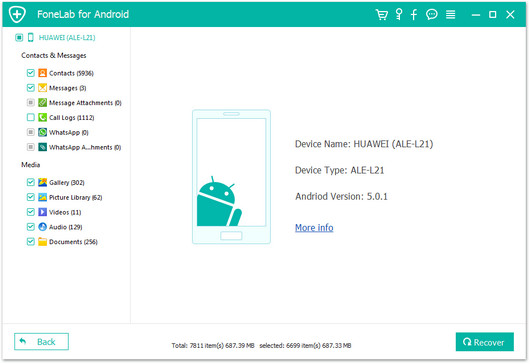
➤ Het haalt de verwijderde sms-berichten terug op de Android-telefoon (Root).
➤ Het herstelt de verloren sms-berichten wanneer uw telefoon is beschadigd door water, wachtwoord vergeten, enz. (Zonder root).
➤ Hiermee kunt u app-berichten zoals WhatsApp en berichtbijlagen op een Android-telefoon ophalen.
➤ U kunt het gebruiken om de foto's, video's, oproeplogboek, contacten, enz. Op uw computer terug te vinden voor back-up.
Stap 1Verbind uw Android-telefoon met de computer via een USB-kabel en voer ondertussen deze software uit op uw pc. Selecteer "Android Data Recovery" en het zal uw Android-telefoon automatisch detecteren.

Opmerking: Als deze software uw telefoon niet detecteert, gewoon USB-foutopsporingsmodus inschakelen op je telefoon.
Stap 2Selecteer "Berichten" in de pop-upinterface. Als u ook de verwijderde berichtbijlagen wilt ophalen, kunt u ook "Berichtbijlagen" aanvinken. Klik op "Volgende" om te beginnen met het scannen van sms-berichten op uw Android-telefoon.

Opmerking: Tijdens het scanproces wordt uw telefoon ook automatisch met deze software geroot. Als u uw Android-telefoon niet kunt rooten, moet u "Advanced Root" gebruiken of dit bericht handmatig raadplegen root Android-telefoon alleen.

Stap 3Nadat het scannen is voltooid, kunt u op "Berichten" klikken om de details in het rechtervenster te bekijken. En selecteer de tekstberichten die u wilt herstellen, klik op "Herstellen" om de SMS als CSV en HTML op uw computer op te slaan.

Zoals eerder vermeld, als je Android-telefoon (Samsung Galaxy Note 3/4/5, S4 / 5/6, enz.) Scherm kapot is of wachtwoord vergeten om de sms-berichten te verliezen, dan zou je deze oplossing kunnen gebruiken om de tekst te extraheren berichten van uw telefoon.
Stap 1Voer deze software nog steeds uit op uw computer en sluit uw telefoon aan op de pc met een USB-kabel. Selecteer "Broken Android Phone Data Extraction"> "Start".

Stap 2Selecteer uw telefoonnaam en model en "Bevestig".

Stap 3Volg de drie stappen als interface om de downloadmodus te openen.

Stap 4Klik op "Start" om het herstelproces te starten.
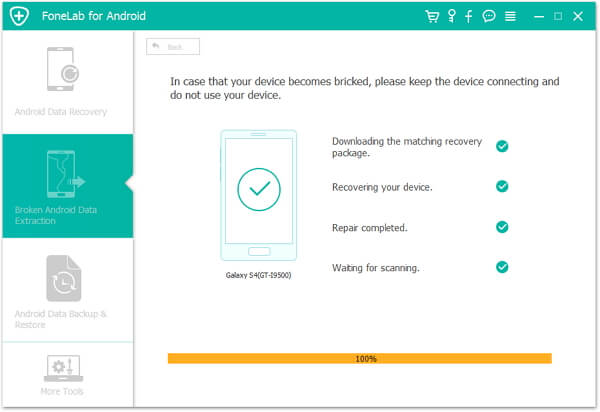
Stap 5Nadat het reparatieproces is voltooid, worden uw telefoongegevens gescand. U kunt op "Berichten" klikken om de details te bekijken en op "Herstellen" om de tekstberichten (exclusief de verwijderde tekstberichten) op uw telefoon op dit moment op de computer op te slaan.

Hier worden twee manieren hier gedeeld om u te helpen verwijderde of verloren sms-berichten op een Android-telefoon op te halen. Je kunt kiezen wat de betere manier is om het te maken.


Uitgebreid lezen: als je contacten op een Android-telefoon bent kwijtgeraakt, kom dan hier om de weg te vinden herstel verwijderde contacten op Android.